Đôi khi, chúng tôi có thể cần thay đổi một số Địa chỉ MAC trên PC của bạn. Mặc dù địa chỉ MAC được mã hóa trực tiếp trên các card mạng, nhưng có một số công cụ cho phép mặt nạ địa chỉ MAC thực bởi một «Sai»Do người dùng xác định, quản lý gây nhầm lẫn cho hệ điều hành.
Địa chỉ MAC, trong nhiều trường hợp, được sử dụng như một chế độ bảo mật và lọc để người dùng truy cập vào mạng. Hoặc loại trừ, nơi nó được xác định địa chỉ MAC nào không được phép truy cập, hoặc bao gồm, chẳng hạn như địa chỉ MAC nào được phép truy cập.
Việc đắp mặt nạ MAC của bạn có thể vì nhiều lý do khác nhau, và nếu bạn muốn thử nó, bạn nên thử với Trình thay đổi MAC
MacChanger là một công cụ GNU / Linux để xem và thao tác các địa chỉ MAC của từng giao diện mạng trên máy tính của bạn.
Để cài đặt, chỉ cần vào một thiết bị đầu cuối và nhập
sudo apt-get cài đặt macchanger macchanger-gtk
MACChanger có thể được sử dụng trong thoải mái hoặc thông qua một Giao diện đồ họa công cụ có. Hãy bắt đầu với bảng điều khiển. Nếu chúng ta viết:
macchanger - trợ giúp
chúng tôi sẽ có tất cả các tùy chọn để thao tác các địa chỉ MAC trong thiết bị của chúng tôi. Chúng tôi có thể chỉ định:
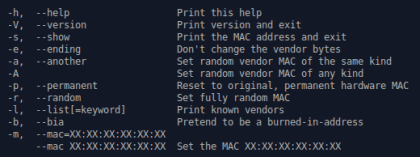
- Địa chỉ cụ thể của giao diện mạng (-NS)
- Địa chỉ ngẫu nhiên (-NS)
- Địa chỉ nhà cung cấp giống nhau (-và)
- Địa chỉ nhà cung cấp khác (-đến)
Trong trường hợp của tôi, máy tính của tôi có hai giao diện mạng, eth0 và wlan0. Để hủy kích hoạt eth0:
sudo ifconfig eth0 xuống
Sau khi tắt, bạn có thể thay đổi địa chỉ MAC của giao diện eth0. Nếu chúng tôi muốn thay đổi nó cho một địa chỉ ngẫu nhiên:
Sudo macchanger eth0 -r
Và thì đấy, bạn sẽ có thể thấy trong bảng điều khiển, đâu là địa chỉ MAC vĩnh viễn và đâu là địa chỉ MAC hiện tại của bạn. Cuối cùng, nó chỉ còn lại để kích hoạt lại giao diện mạng:
Sudo ifconfig eth0 lên
Bạn luôn có thể kiểm tra địa chỉ MAC của mình từ ifconfig hoặc với người thay đồ
sudo macchanger -s eth0
Giao diện đồ họa
Nếu bạn thích làm việc từ giao diện đồ họa, bạn có thể sử dụng cửa sổ MACChanger bằng cách thực hiện:
sudo macchanger-gtk
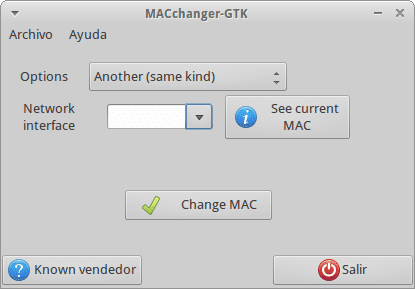
Chà, 'iproute2' đã cho phép bạn làm điều đó như sau:
ip link set dev eth0 address 00: 11: 22: 33: 44: 55
Thay thế eth0 bằng giao diện mong muốn (liên kết $ ip, hiển thị các giao diện).
Nhân tiện, những lời đồn đại nói rằng 'ifconfig' đã "không được dùng nữa" và nó sẽ không có trong các phiên bản sau của một số bản phân phối nổi tiếng.
Đã hơn một năm trong Archlinux, thứ được sử dụng là iproute2 (ít nhất là trong cài đặt cơ bản mà tôi làm với pacstrap, sử dụng các tập lệnh lưu hành xung quanh đó mà tôi không biết)
Chà, 'iproute2' đã cho phép bạn làm điều đó như sau:
ip link set dev eth0 address 00: 11: 22: 33: 44: 55
Thay thế eth0 bằng giao diện mong muốn (liên kết $ ip, hiển thị các giao diện).
Nhân tiện, những lời đồn đại nói rằng 'ifconfig' đã "không được dùng nữa" và nó sẽ không có trong các phiên bản sau của một số bản phân phối nổi tiếng.
Đã hơn một năm trong Archlinux, thứ được sử dụng là iproute2 (ít nhất là trong cài đặt cơ bản mà tôi làm với pacstrap, sử dụng các tập lệnh lưu hành xung quanh đó mà tôi không biết)
Một tùy chọn đơn giản hơn, mặc dù có ít tùy chọn hơn:
ifconfig eth0 hw ether 08: 00: 00: 00: 00: 01
lời chúc mừng
Cũng như thế này:
rfkill chặn tất cả
ifconfig wlan1 hw ether xx: xx: xx: xx: xx: xx
rfkill bỏ chặn tất cả
Chúc mừng.
Tôi luôn làm điều đó với trình chỉnh sửa trình quản lý mạng từ giao diện đồ họa
Nhấp chuột phải vào applet NetworkManager và chỉnh sửa các kết nối, ở đó tôi đặt «MAC nhân bản»